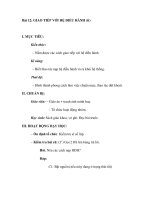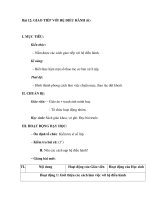Bai 12 Giao tiep voi he dieu hanh
Bạn đang xem bản rút gọn của tài liệu. Xem và tải ngay bản đầy đủ của tài liệu tại đây (535.91 KB, 14 trang )
<span class='text_page_counter'>(1)</span>Kiểm tra bài cũ Nêu Nêucác cácthứ điều tự kiện tìm đĩa nạpkhởi hệ điều động trên hành? máy tính?. Đâu là các thành phần trên màn hình làm việc của windows A) Các biểu tượng chương trình. B) Thanh công cụ. C) Thanh bảng chọn. D) Thanh trạng thái. E) Thùng rác. F) My computer. G) Thanh tiêu đề. H) Thanh công việc.
<span class='text_page_counter'>(2)</span> Tiết 25:.
<span class='text_page_counter'>(3)</span> 2. Cách làm việc với hệ điều hành Có mấy cách để đưa Đó thông là những tin hoặc cách yêunào? cầu vào hệ thống?.
<span class='text_page_counter'>(4)</span> 2. Cách làm việc với hệ điều hành Có 2 cách để làm việc với hệ thống Cách 1: Sử dụng lệnh Cách 2: Thông qua các đề xuất của hệ thống như cửa sổ, biểu tượng, bảng chọn, hộp thoại (Dialog box).
<span class='text_page_counter'>(5)</span> 2. Cách làm việc với hệ điều hành a) Sử dụng lệnh Người sử dụng có thể. Mở chương Mở trang web trình soạn thảo google.com Word. nhập các lệnh vào hệ thống 1.Nhập lệnh trực tiếp trong hộp thoại Run 2.Hoặc thông qua cửa sổ giao tiếp Cmd trong hộp thoại Run. Trong hộp thoại Run ta có nhập các chương trình, các thư mục, các đường dẫn đến thư mục hay địa chỉ duyệt web trên Internet Ví dụ: C:\ Program Files.
<span class='text_page_counter'>(6)</span> 2. Cách làm việc với hệ điều hành a) Sử dụng lệnh. Dùng để kiểm tra kết nối mạng đến trang web google.com. Dùng để Tạo mộtNgoài thư mục là có thể sử dụng cửa sổ CMD ra ta HOCTAP để thực hiện các lệnh khác như:. •Kiểm tra địa chỉ IP của máy tính khi tham gia kết nối mạng… •Xem, sao chép, xóa các thư mục hiện có trong hệ thống. •Xem ngày giờ hệ thống… •….
<span class='text_page_counter'>(7)</span> 2. Cách làm việc với hệ điều hành a) Sử dụng lệnh Ưu điểm • Hệ thống biết chính xác công việc cần làm Vậy cách này có những và thực hiện ưu ngay lập tức và nhược điểm gì? Nhược điểm • Người dùng phải nhớ câu lệnh và nhiều thao tác trên bàn phím.
<span class='text_page_counter'>(8)</span> 2. Cách làm việc với hệ hệ điều hành b) Thông qua các đề xuất của hệ thống Cửa sổ Các bảng chọn Các nút lệnh Hộp hội thoại. Start.
<span class='text_page_counter'>(9)</span> 2. Cách làm việc với hệ điều hành b) Thông qua các đề xuất của hệ thống Nút quản lý Hộp hội thoại danh sách chọn. Hộp nhập văn bản. Nút chọn. Nút lệnh.
<span class='text_page_counter'>(10)</span> 2. Cách làm việc với hệ điều hành b) Thông qua hệ thống các đề xuất của hệ thống. Ưu điểm • Người dùng không Vậy cách những cầnnày biếtcóquy cách câu lệnh cụ ưu và nhược điểm gì? thể • Không cần biết trước hệ thống có những khả năng cụ thể nào. • Có thể dùng bàn phím hoặc chuột để xác định mục chọn hoặc biểu tượng. Nhược điểm • Người dùng phải quen với các đối tượng hội thoại và các ý nghĩa..
<span class='text_page_counter'>(11)</span> TÌM HIỂU CỬA SỔ LÀM VIỆC CỦA WINDOWS Trong cửa sổ làm việc của windows gồm các thành phần nào? . Thanh tiêu đề Thanh bảng chọn: chứa các nhóm lệnh Thanh công cụ: chứa biểu tượng của các lệnh chính Thanh cuộn dọc Thanh cuộn ngang Thanh trạng thái. Chức năng: Đây là nơi giúp ta giao tiếp với máy tính. Start. start.
<span class='text_page_counter'>(12)</span> TÌM HIỂU THANH CÔNG VIỆC. Thanh công việc nằm ở đâu?. Chức năng • Thanh công việc là thanh nằm ở dưới đáy màn hình • Khi chạy chương trình nào đó thì biểu tượng của chương trình xuất hiện trên thanh công việc.
<span class='text_page_counter'>(13)</span> THỰC HÀNH 1. Mở biểu tượng chương trình My Computer, Recycle bin 2. Mở ổ đĩa D hoặc C tạo một thư mục có tên là: HỌC TẬP và GIẢI TRÍ. Trong thư mục học tập tạo 2 thư mục là TIN và TOÁN 3. Trong thư mục TIN tạo 2 thư mục con có tên là Word, Pascal 4. Trong thư mục Word tạo 2 thư mục: Bài tập, Thực hành 5. Trong thư mục thực hành tạo 2 file word có tên là: Thực hành 1.doc và thực hành 2.doc..
<span class='text_page_counter'>(14)</span> THỰC HÀNH 1. Mở biểu tượng chương trình Run 2. Gõ trang web www.google.com.vn 3. Mở cửa sổ cmd 4. Tạo thư mục: VAN HỌC theo cú pháp md D:\ VANHOC.
<span class='text_page_counter'>(15)</span>